Jeśli trzymasz wyłączonego iPhone'a i chcesz go odblokować, to dobrze trafiłeś. W tym artykule przedstawię pięć skutecznych metod odblokować wyłączonego iPhone'a, w tym rozwiązania z iTunes lub bez niego. Mam nadzieję, że to będzie pomocne.
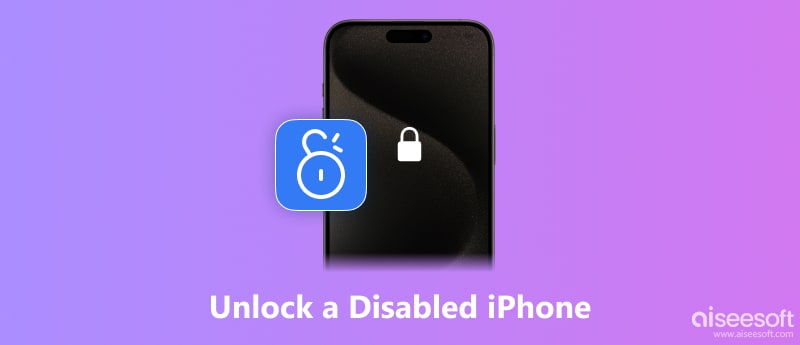
Zwykle iPhone wyłącza się, ponieważ wielokrotne wprowadzenie błędnego hasła. Kiedy ty zapomnij hasła do iPhone'a, iPhone daje kilka możliwości odgadnięcia i wypróbowania haseł. Jeśli jednak sześć razy z rzędu będziesz wprowadzać nieprawidłowe wartości, może pojawić się komunikat „iPhone jest wyłączony, połącz się z iTunes”, co oznacza, że Twój iPhone jest całkowicie zablokowany. To samo może się zdarzyć, gdy ktoś inny spróbuje złamać Twoje hasło. Ale nie martw się, ponieważ wiele rozwiązań może pomóc w odblokowaniu wyłączonego iPhone'a.
Tak jak monit w twoim wyłączony iPhone mówi, że jest to proste rozwiązanie umożliwiające odblokowanie wyłączonego iPhone'a za pomocą iTunes. Pamiętaj jednak, że po przywróceniu wszystkie Twoje dane zostaną usunięte, chyba że wcześniej wykonałeś kopię zapasową za pomocą iTunes. Jeśli używasz komputera Mac z systemem macOS Catalina lub nowszym, możesz bezpośrednio otworzyć Findera zamiast iTunes.


Aiseesoft iPhone Unlocker bezpieczna i wydajna aplikacja zapewnia wyjątkowo bezpieczne i szybkie rozwiązanie do odblokowania wyłączonego iPhone'a. Może pomóc rozwiązać prawie każdy poważny problem z blokadą związany z urządzeniem iOS bez powodowania żadnych szkód. Jedyną rzeczą, na którą powinieneś zwrócić uwagę, jest to, że twoje dane zostaną usunięte po odblokowaniu. Możesz dostać iOS Data Backup & Restore do tworzenia kopii zapasowych danych w razie potrzeby przed odblokowaniem.

Pliki do Pobrania
100% bezpieczeństwa. Bez reklam.
100% bezpieczeństwa. Bez reklam.
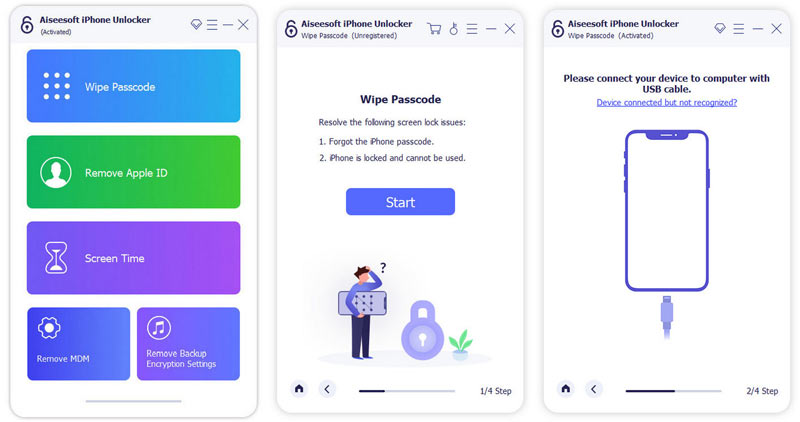
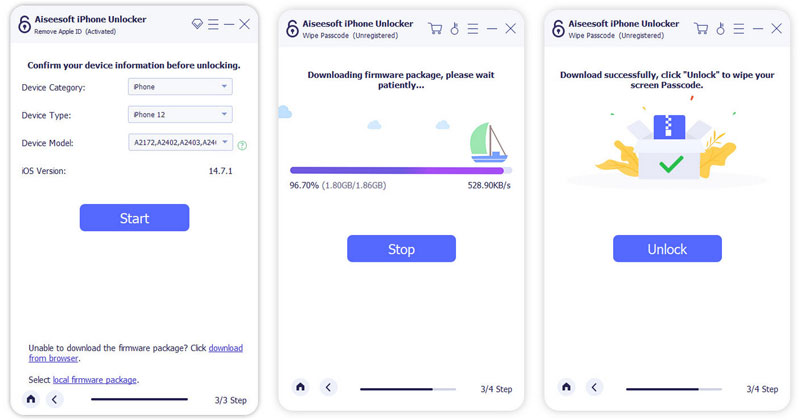
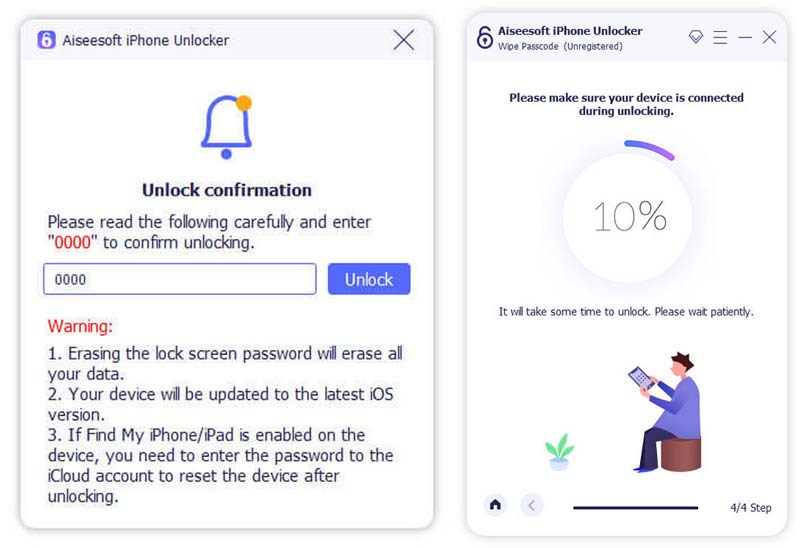
Ponieważ większość osób ma trudności z odblokowaniem wyłączonego iPhone'a za pomocą iTunes, wolą poszukać metody odblokuj wyłączonego iPhone'a bez iTunes. Jeśli masz włączoną funkcję Znajdź mój iPhone w iCloud, możesz użyć tej funkcji, aby zdalnie naprawić wyłączonego iPhone'a, usuwając urządzenie.

Jeśli masz inne urządzenia Apple, takie jak komputer Mac, iPad, Apple Watch itp., możesz także odblokować wyłączonego iPhone'a, wymazując go w aplikacji Znajdź moją aplikację na tych urządzeniach. Ta metoda wymaga włączenia funkcji Znajdź mój na iPhonie i połączenia go z Internetem.
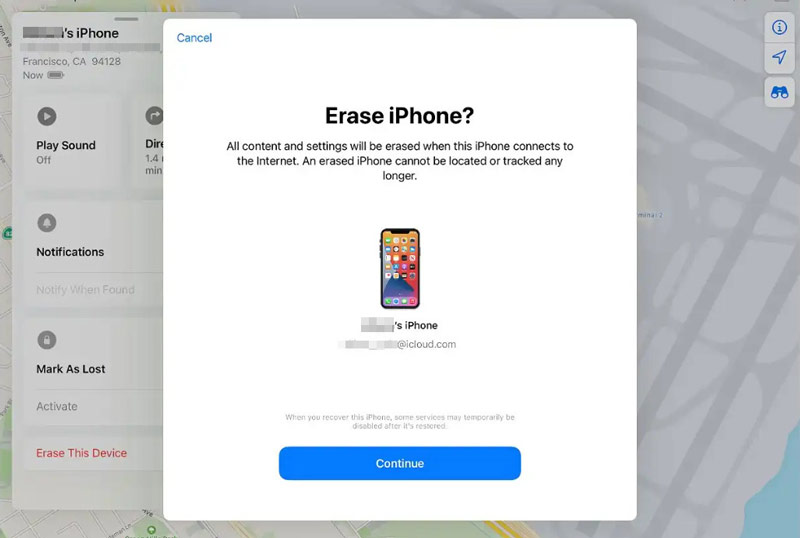
Jak odblokować wyłączony iPhone bez iTunes lub iCloud? Oprócz oficjalnych narzędzi Apple, w rzeczywistości istnieje kilka renomowanych zewnętrznych programów do odblokowywania iPhone'a, które mogą Ci pomóc. Na przykład, Odzyskiwanie systemu iOS to jedno z najbardziej profesjonalnych narzędzi, które pomaga odblokować wyłączony iPhone lub naprawić inne rodzaje problemów z iOS, takie jak przegrzanie iPhone'a, zablokowanie iPhone'a w trybie odzyskiwania / trybie DFU itp. Jest w pełni kompatybilne z iPhone'em działającym od iOS 8 do iOS 17.
Możesz bezpłatnie pobrać ten program na swój komputer i wykonać poniższe czynności, aby dowiedzieć się, jak odblokować wyłączonego iPhone'a za pomocą kilku kliknięć.
100% bezpieczeństwa. Bez reklam.
100% bezpieczeństwa. Bez reklam.
Otwórz Recovery systemu iOS
Uruchom narzędzie iOS System Recovery na swoim komputerze, podłącz iPhone'a do komputera kablem USB. Zobaczysz główny interfejs, jak poniżej.

Wejdź w tryb odzyskiwania / DFU
Wybierz funkcję „iOS System Recovery”, a program automatycznie wykryje wyłączonego iPhone'a. Kliknij przycisk „Start”, a następnie przejdziesz do trybu odzyskiwania / trybu DFU.

Pobierz oprogramowanie iOS
Wybierz model swojego iPhone'a i inne informacje, a następnie kliknij „Napraw”, aby pobrać oprogramowanie iOS.

Odblokuj wyłączonego / zablokowanego iPhone'a
Poczekaj, aż pobieranie oprogramowania zostanie zakończone, a następnie odblokujesz wyłączonego iPhone'a.

Dlaczego mój iPhone jest wyłączony?
1. iPhone zostanie wyłączony po sześciu różnych nieudanych próbach podania hasła.
2. iPhone jest wyłączony z powodu błędu w najnowszej wersji iOS. Poczekaj na nową wersję, aby sprawdzić, czy błąd nadal występuje.
3. Może to być również nieprawidłowe działanie systemu czasu w telefonie iPhone.
Jak odblokować wyłączonego iPhone'a bez komputera?
Jednym ze sposobów odblokowania wyłączonego iPhone'a bez komputera jest skorzystanie z usługi Apple Find My iPhone, która umożliwia zdalne wykonywanie czynności na urządzeniu z systemem iOS. Szczegółowe kroki można zobaczyć w części 2 tego artykułu. Inny sposób jest związany z Siri. Cóż, asystent głosowy - Siri może pomóc odblokować wyłączone urządzenie.
Jak odblokować iPhone'a, jeśli zapomniałeś hasła?
Zapomniałeś hasła do iPhone'a? Aiseesoft iPhone Unlocker to profesjonalny program do usuwania kodów iPhone. Może odblokować uszkodzony lub zlokalizowany iPhone / iPad i iPod. Więcej metod można znaleźć w tym artykule, aby wypróbować łatwiejsze sposoby:
https://www.aiseesoft.com/resource/forget-iphone-passcode.html
Wnioski
W tym artykule przedstawiono głównie pięć metod odblokuj wyłączonego iPhone'a z iTunes lub bez niego. Jeśli nadal masz więcej pytań na temat wyłączonych iPhone'ów, zostaw komentarz poniżej.
Odblokuj iPhone'a / iPada
Odblokuj iPhone'a bez hasła Odblokuj iCloud Zablokowany iPhone Jak odblokować wyłączony iPhone Fabryka Odblokuj iPhone'a Odblokuj iPada bez hasła Usuń Apple ID z iPhone'a Usuń Apple ID z iPada Usuń hasło z iPada
Aby naprawić ekran iPhone'a zablokowany, funkcja czyszczenia hasła może ci bardzo pomóc. Możesz także łatwo usunąć hasło Apple ID lub Screen Time.
100% bezpieczeństwa. Bez reklam.
100% bezpieczeństwa. Bez reklam.